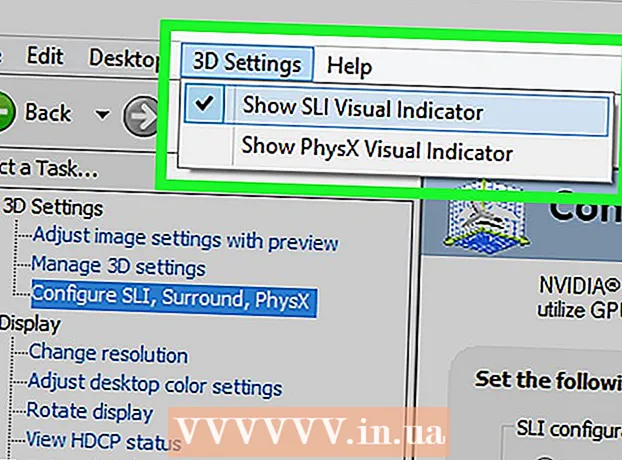Szerző:
Gregory Harris
A Teremtés Dátuma:
16 Április 2021
Frissítés Dátuma:
26 Június 2024
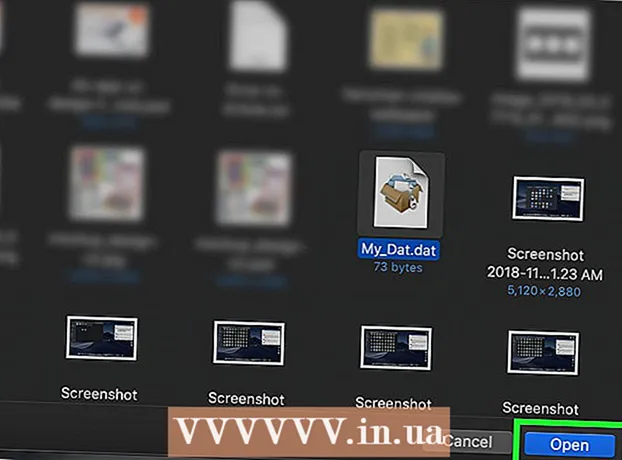
Tartalom
- Lépések
- 1. módszer a 3 -ból: Hogyan lehet megnyitni egy ismert DAT fájlt a Windows rendszerben
- 2. módszer a 3 -ból: Az ismert DAT fájl megnyitása Mac OS X rendszeren
- 3. módszer 3 -ból: A megfelelő program megtalálása
- Tippek
- Figyelmeztetések
Ez a cikk bemutatja, hogyan kell megnyitni a DAT fájlt Windows vagy Mac OS X számítógépen. Ez a fájl megnyitható abban a programban, amelyben létrehozta. Ha nem tudja, melyik program hozta létre a DAT fájlt, tájékozódjon. Ne feledje, hogy egyes DAT fájlok, például a nyelvi kodekeket tároló fájlok nem nyithatók meg semmilyen normál programmal; az ilyen fájlokat a számítógépes rendszer használja, ezért nem ajánlott szerkeszteni őket.
Lépések
1. módszer a 3 -ból: Hogyan lehet megnyitni egy ismert DAT fájlt a Windows rendszerben
 1 Tudja meg, melyik program hozta létre a DAT fájlt. A legtöbb fájltípussal ellentétben a DAT fájlok szinte bármilyen programban létrehozhatók. Ezért meg kell tudnia, hogy egy adott DAT fájl melyik programban jött létre a megnyitáshoz.
1 Tudja meg, melyik program hozta létre a DAT fájlt. A legtöbb fájltípussal ellentétben a DAT fájlok szinte bármilyen programban létrehozhatók. Ezért meg kell tudnia, hogy egy adott DAT fájl melyik programban jött létre a megnyitáshoz. - Ha nem tudja, melyik program hozta létre a DAT fájlt, tájékozódjon.
 2 Futtassa a programot. Kattintson duplán annak a programnak az ikonjára, amelyben a DAT fájl létrejött.
2 Futtassa a programot. Kattintson duplán annak a programnak az ikonjára, amelyben a DAT fájl létrejött.  3 Kattintson Fájl (Fájl). Általában ez az opció a programablak bal felső sarkában található. Megnyílik egy menü.
3 Kattintson Fájl (Fájl). Általában ez az opció a programablak bal felső sarkában található. Megnyílik egy menü.  4 Kattintson Nyisd ki (Nyisd ki). Ez az opció a Fájl menüben található. Megnyílik az Explorer ablak.
4 Kattintson Nyisd ki (Nyisd ki). Ez az opció a Fájl menüben található. Megnyílik az Explorer ablak. - A Microsoft Office rendszerben kattintson duplán az "Ez a számítógép" elemre az oldal közepén (amikor a "Megnyitás" gombra kattint), hogy megnyissa az Intéző ablakot.
 5 Az összes fájl megjelenítése az Intézőben. Nyissa meg a fájltípus menüt (a Név szövegmező jobb oldalán), és válassza az Összes fájl lehetőséget. Az Explorer mostantól minden fájlt megjelenít, beleértve a DAT fájlokat is.
5 Az összes fájl megjelenítése az Intézőben. Nyissa meg a fájltípus menüt (a Név szövegmező jobb oldalán), és válassza az Összes fájl lehetőséget. Az Explorer mostantól minden fájlt megjelenít, beleértve a DAT fájlokat is.  6 Válassza ki a DAT fájlt. Keresse meg azt a mappát, amelyben a kívánt DAT fájl található, és kattintson rá.
6 Válassza ki a DAT fájlt. Keresse meg azt a mappát, amelyben a kívánt DAT fájl található, és kattintson rá.  7 Kattintson Nyisd ki. Az ablak jobb alsó sarkában van. A DAT fájl megnyílik a programban.
7 Kattintson Nyisd ki. Az ablak jobb alsó sarkában van. A DAT fájl megnyílik a programban.  8 Erősítse meg, hogy meg szeretné tekinteni a fájlt. Bizonyos esetekben megjelenik egy üzenet, amely szerint a fájl tartalma nem egyezik meg a fájlkiterjesztéssel (vagy hasonlóval). Ebben az esetben kattintson az „Igen” vagy „Megnyitás” gombra a DAT fájl megnyitásához.
8 Erősítse meg, hogy meg szeretné tekinteni a fájlt. Bizonyos esetekben megjelenik egy üzenet, amely szerint a fájl tartalma nem egyezik meg a fájlkiterjesztéssel (vagy hasonlóval). Ebben az esetben kattintson az „Igen” vagy „Megnyitás” gombra a DAT fájl megnyitásához. - Például, amikor megpróbálja megnyitni a DAT fájlt az Excelben, előfordulhat, hogy üzenet jelenik meg arról, hogy a fájl sérült. Ebben az esetben kattintson az Igen gombra a fájl megnyitásához.
 9 Szükség esetén módosítsa a DAT fájl kiterjesztését. Tegye ezt, hogy ne húzza át a DAT fájlt a megfelelő programablakba, amikor csak meg akarja nyitni a fájlt.Ne feledje, hogy ismernie kell a DAT fájlhoz használt pontos kiterjesztést, mivel a formátum megváltoztatása akár hasonló formátumra (például MP4 -ről AVI -re) tönkreteheti a fájlt:
9 Szükség esetén módosítsa a DAT fájl kiterjesztését. Tegye ezt, hogy ne húzza át a DAT fájlt a megfelelő programablakba, amikor csak meg akarja nyitni a fájlt.Ne feledje, hogy ismernie kell a DAT fájlhoz használt pontos kiterjesztést, mivel a formátum megváltoztatása akár hasonló formátumra (például MP4 -ről AVI -re) tönkreteheti a fájlt: - Kattintson a jobb gombbal a DAT fájlra, és válassza a menü Rename (Átnevezés) parancsát.
- Kiemel dat a fájlnévben.
- Cserélje ki dat a megfelelő kiterjesztéshez.
2. módszer a 3 -ból: Az ismert DAT fájl megnyitása Mac OS X rendszeren
 1 Tudja meg, melyik program hozta létre a DAT fájlt. A legtöbb fájltípussal ellentétben a DAT fájlok szinte bármilyen programban létrehozhatók. Ezért meg kell tudnia, hogy egy adott DAT fájl melyik programban jött létre a megnyitáshoz.
1 Tudja meg, melyik program hozta létre a DAT fájlt. A legtöbb fájltípussal ellentétben a DAT fájlok szinte bármilyen programban létrehozhatók. Ezért meg kell tudnia, hogy egy adott DAT fájl melyik programban jött létre a megnyitáshoz. - Ha nem tudja, melyik program hozta létre a DAT fájlt, tájékozódjon.
 2 Futtassa a programot. Kattintson duplán annak a programnak az ikonjára, amelyben a DAT fájl létrejött.
2 Futtassa a programot. Kattintson duplán annak a programnak az ikonjára, amelyben a DAT fájl létrejött.  3 Húzza a DAT fájlt a programablakba. Ehhez kattintson a fájlra, és tartsa lenyomva a jobb egérgombot, és húzza a programablakba.
3 Húzza a DAT fájlt a programablakba. Ehhez kattintson a fájlra, és tartsa lenyomva a jobb egérgombot, és húzza a programablakba. - A Mac OS X rendszerint olvashatatlanként kezeli a DAT -fájlokat, ezért a fájl nem nyitható meg a kiválasztott program Fájl> Megnyitás menüjével.
 4 Engedje el az egérgombot. A DAT fájl megnyílik a kiválasztott programban.
4 Engedje el az egérgombot. A DAT fájl megnyílik a kiválasztott programban.  5 Erősítse meg, hogy meg szeretné tekinteni a fájlt. Bizonyos esetekben megjelenik egy üzenet, amely szerint a fájl tartalma nem egyezik meg a fájlkiterjesztéssel (vagy hasonlóval). Ebben az esetben kattintson az „Igen” vagy „Megnyitás” gombra a DAT fájl megnyitásához.
5 Erősítse meg, hogy meg szeretné tekinteni a fájlt. Bizonyos esetekben megjelenik egy üzenet, amely szerint a fájl tartalma nem egyezik meg a fájlkiterjesztéssel (vagy hasonlóval). Ebben az esetben kattintson az „Igen” vagy „Megnyitás” gombra a DAT fájl megnyitásához. - Például, amikor megpróbálja megnyitni a DAT fájlt az Excelben, előfordulhat, hogy üzenet jelenik meg arról, hogy a fájl sérült. Ebben az esetben kattintson az Igen gombra a fájl megnyitásához.
 6 Szükség esetén módosítsa a DAT fájl kiterjesztését. Tegye ezt, hogy ne húzza át a DAT fájlt a megfelelő programablakba, amikor csak meg akarja nyitni a fájlt. Ne feledje, hogy ismernie kell a DAT fájlhoz használt pontos kiterjesztést, mivel a formátum megváltoztatása akár hasonló formátumra (például MP4 -ről AVI -re) tönkreteheti a fájlt:
6 Szükség esetén módosítsa a DAT fájl kiterjesztését. Tegye ezt, hogy ne húzza át a DAT fájlt a megfelelő programablakba, amikor csak meg akarja nyitni a fájlt. Ne feledje, hogy ismernie kell a DAT fájlhoz használt pontos kiterjesztést, mivel a formátum megváltoztatása akár hasonló formátumra (például MP4 -ről AVI -re) tönkreteheti a fájlt: - Válassza ki a DAT fájlt.
- Kattintson a Fájl> Tulajdonságok elemre.
- Kattintson a Név és kiterjesztés melletti háromszög ikonra.
- Szükség esetén törölje a "Bővítmény elrejtése" négyzet jelölését.
- Cserélje ki dat a megfelelő fájlkiterjesztéssel.
- Kattintson ⏎ Vissza, majd kattintson a "Use [extension]" gombra, amikor a rendszer kéri (például XLSX fájl esetén kattintson a "Use .xlsx" gombra).
3. módszer 3 -ból: A megfelelő program megtalálása
 1 Elemezze a fájlhoz társított néhány elemet. Lehet, hogy hely vagy fájlnév alapján kitalálhatja, hogy melyik programot használja.
1 Elemezze a fájlhoz társított néhány elemet. Lehet, hogy hely vagy fájlnév alapján kitalálhatja, hogy melyik programot használja. - Például, ha a DAT fájlt az Adobe mappában tárolja, akkor valószínű, hogy a fájl megnyitható egy Adobe programban.
- Ha a DAT fájl a rendszermappában van, akkor jobb, ha nem nyúl hozzá, mert a rendszer segédprogramjai vagy szolgáltatásai használják.
 2 Kérdezd meg a fájl készítőjét. Ha a DAT fájlt e -mailben kapta meg, vagy letöltötte egy webhelyről, próbálja felvenni a kapcsolatot azzal a személlyel, aki elküldte Önnek az e -mailt, vagy közzétette a DAT fájlt a webhelyen, és megtudja, melyik programot használta a fájl létrehozásához.
2 Kérdezd meg a fájl készítőjét. Ha a DAT fájlt e -mailben kapta meg, vagy letöltötte egy webhelyről, próbálja felvenni a kapcsolatot azzal a személlyel, aki elküldte Önnek az e -mailt, vagy közzétette a DAT fájlt a webhelyen, és megtudja, melyik programot használta a fájl létrehozásához. - Nem valószínű, hogy ez segít, ha kérdést tesz fel egy zsúfolt fórumon vagy fájlmegosztó szolgáltatásban, de valószínűleg egy kolléga vagy barát, aki elküldte a fájlt.
 3 Nyissa meg a DAT fájlt egy szövegszerkesztőben. A beépített szövegszerkesztővel megtekintheti a DAT fájl tartalmának egy részét (vagy egészét):
3 Nyissa meg a DAT fájlt egy szövegszerkesztőben. A beépített szövegszerkesztővel megtekintheti a DAT fájl tartalmának egy részét (vagy egészét): - ablakok: Nyissa meg a Jegyzettömböt, és húzza bele a DAT fájlt.
- Mac: Nyissa meg a TextEdit programot (amely az Applications mappában található), és húzza bele a DAT fájlt.
 4 Tekintse át a DAT fájl adatait. A DAT -fájltól függően egy vagy két sor tartalmazhat információkat a program létrehozásáról.
4 Tekintse át a DAT fájl adatait. A DAT -fájltól függően egy vagy két sor tartalmazhat információkat a program létrehozásáról. - Még ha nincs is ilyen információ, keressen egy sort, amely leírja a fájl tartalmát (például videót vagy szöveget).
 5 Nyissa meg a DAT fájlt egy szokásos programban. Egyes programok, például a VLC, az iTunes, az Előnézet és a Notepad ++, különféle típusú fájlokat nyithatnak meg (a fájlok tartalmának szerkesztése nélkül).
5 Nyissa meg a DAT fájlt egy szokásos programban. Egyes programok, például a VLC, az iTunes, az Előnézet és a Notepad ++, különféle típusú fájlokat nyithatnak meg (a fájlok tartalmának szerkesztése nélkül). - Például a legtöbb videofájl megnyitható a VLC médialejátszóban, és szinte minden szöveges fájl a Notepad ++ alkalmazásban (Windows rendszeren).
 6 Próbálja ki a próbát és a hibát. Ha nem tudja kitalálni, melyik programot használja, próbálja meg megnyitni a DAT fájlt különböző programokban.Ehhez indítsa el a programot, és húzza a DAT fájlt az ablakába.
6 Próbálja ki a próbát és a hibát. Ha nem tudja kitalálni, melyik programot használja, próbálja meg megnyitni a DAT fájlt különböző programokban.Ehhez indítsa el a programot, és húzza a DAT fájlt az ablakába. - Ha a fájl megnyílik, megtalálta a keresett programot.
- Ha a képernyőn véletlenszerűen megjelenő karakterek jelennek meg, akkor rossz programot választott.
Tippek
- A rendszermappákban tárolt DAT fájlokat (például a Windows Program Files mappájának bármelyik mappáját, vagy a ~ Library mappát a Mac OS X rendszerben) alapértelmezés szerint azok a programok használják, amelyekben ezeket a fájlokat létrehozták, tehát ezek a DAT fájlok nem kell kinyitni.
- A BBEdit a Notepad ++ Mac OS X megfelelője. Különféle típusú fájlokat képes megnyitni (a szöveges fájloktól a PHP fájlokig). Ezért a segítségével megtudhatja a DAT fájlok társításait.
Figyelmeztetések
- Ha a DAT fájlt létrehozó program nem támogatja a számítógép rendszerét, nyissa meg a DAT fájlt egy másik számítógépen.